在建立固定资产账套之前要设置的内容主要包括约定以及说明、启用月份、折旧信息、编码方式、账务接口和完成设置等6部分。具体操作步骤如下:
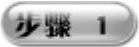 在“UFIDA ERP-U8”窗口中选择“财务会计”→“固定资产”选项,由于是第一次进入,会出现一个初始化信息提示框,如图7-1所示。
在“UFIDA ERP-U8”窗口中选择“财务会计”→“固定资产”选项,由于是第一次进入,会出现一个初始化信息提示框,如图7-1所示。
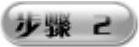 单击“是”按钮,打开“初始化账套向导”对话框,其中显示固定资产账套的基本信息,用户查看完毕后选择“我同意”单选项,如图7-2所示。
单击“是”按钮,打开“初始化账套向导”对话框,其中显示固定资产账套的基本信息,用户查看完毕后选择“我同意”单选项,如图7-2所示。

图7-1 初始化信息提示框
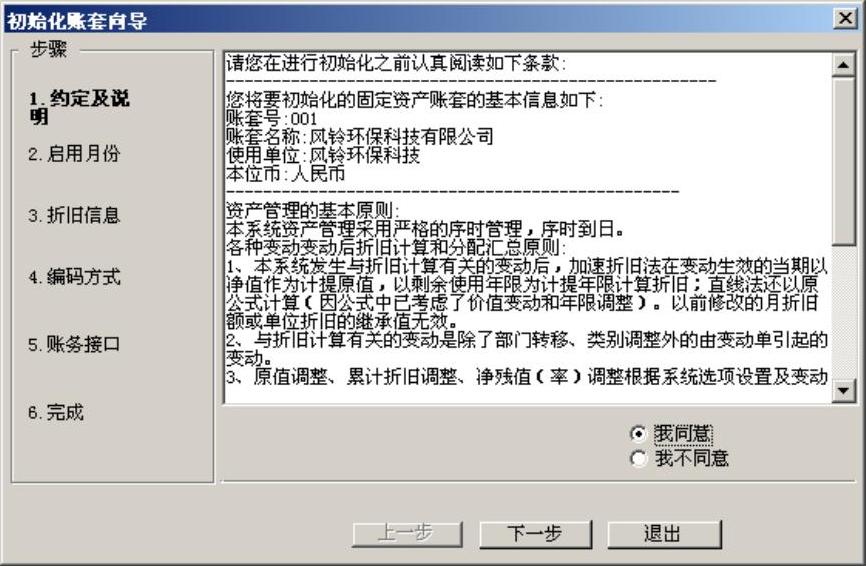
图7-2 “初始化账套向导”对话框
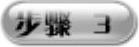 单击“下一步”按钮,打开“启用月份”对话框,显示本账套固定资产开始使用的年份和会计期间,但启用日期只能查看而不能修改。当确定启用日期后,在该日期前的所有固定资产都将作为初期数据,在启用月份开始计提折旧,如图7-3所示。
单击“下一步”按钮,打开“启用月份”对话框,显示本账套固定资产开始使用的年份和会计期间,但启用日期只能查看而不能修改。当确定启用日期后,在该日期前的所有固定资产都将作为初期数据,在启用月份开始计提折旧,如图7-3所示。
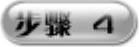 单击“下一步”按钮,进入“折旧信息”对话框,设置相应的折旧信息,如图7-4所示。系统设定的处理方式是:每个月均计提折旧,但折旧汇总分配原则按选择的周期进行,一旦选定,系统将自动在相应的月末生成折旧分配表,提示制作记账凭证。系统提供1、2、3、4、6、12等分配周期。
单击“下一步”按钮,进入“折旧信息”对话框,设置相应的折旧信息,如图7-4所示。系统设定的处理方式是:每个月均计提折旧,但折旧汇总分配原则按选择的周期进行,一旦选定,系统将自动在相应的月末生成折旧分配表,提示制作记账凭证。系统提供1、2、3、4、6、12等分配周期。
如果选中“当(月初已提月份=可使用月份-1)时,将剩余的折旧全部提足(工作量法除外)”选项,除工作量法外,该月月折旧额=净值-净残值,且不能手工修改;如果不选择这一项,则该月不提足折旧,且可手工修改,但如果以后各月按照公式计算的月折旧率或折旧额是负数时,则可认为公式无效,令月折旧率=0,月折旧额=净值-净残值。
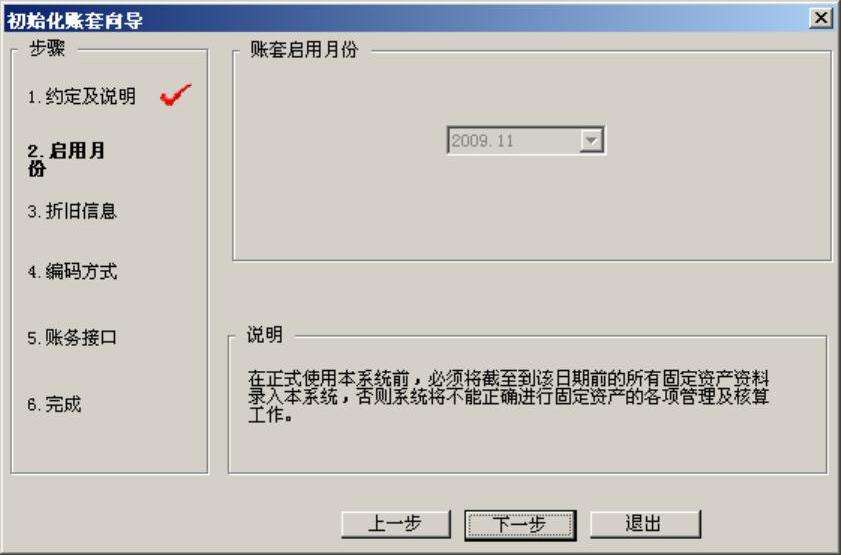
图7-3 “启用月份”对话框
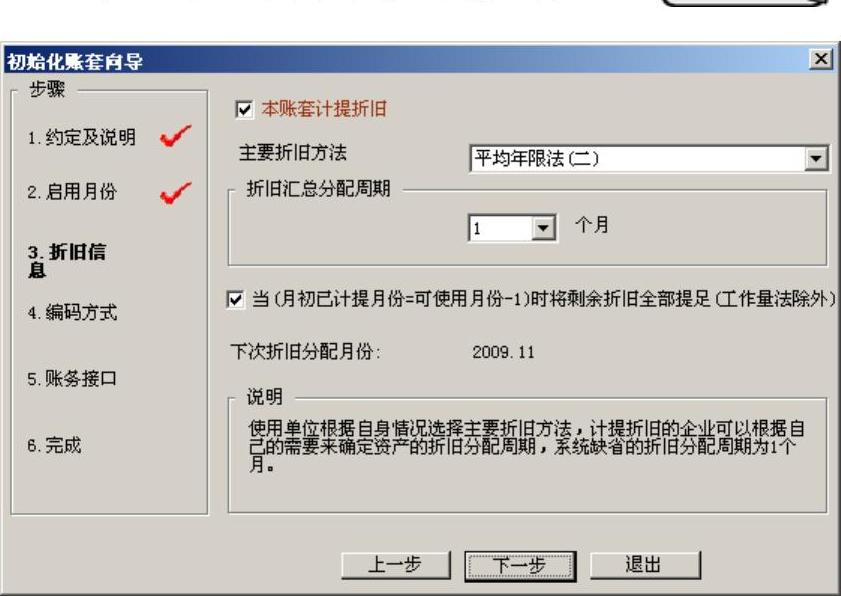
图7-4 “折旧信息”对话框
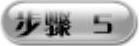 单击“下一步”按钮,打开“编码方式”对话框,如图7-5所示。资产类别编码方式设定后,一旦某一级使用了类别,该级长度不能修改,没有使用过的各级长度可修改,每一个账套的资产自动编码方式只能选择一种。
单击“下一步”按钮,打开“编码方式”对话框,如图7-5所示。资产类别编码方式设定后,一旦某一级使用了类别,该级长度不能修改,没有使用过的各级长度可修改,每一个账套的资产自动编码方式只能选择一种。
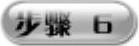 单击“下一步”按钮,打开“财务接口”对话框,如图7-6所示。
单击“下一步”按钮,打开“财务接口”对话框,如图7-6所示。
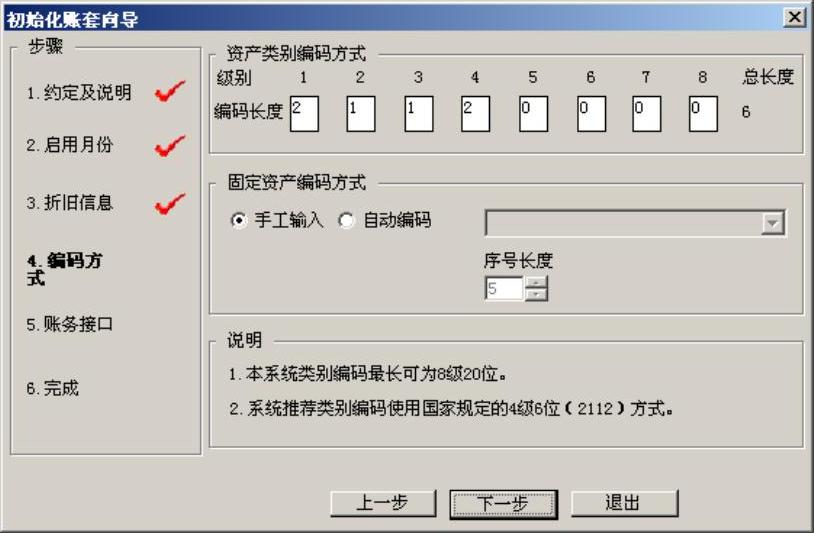 (www.daowen.com)
(www.daowen.com)
图7-5 “编码方式”对话框
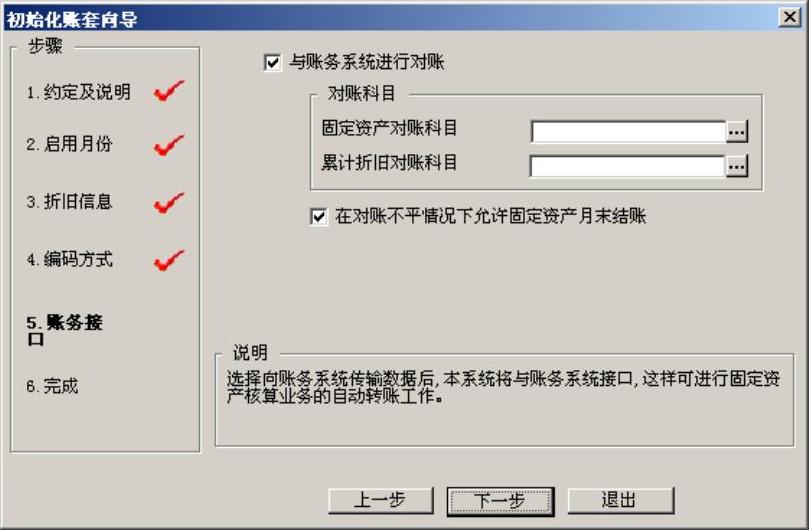
图7-6 “财务接口”对话框
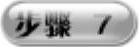 单击“固定资产对账科目”右侧文本框中的
单击“固定资产对账科目”右侧文本框中的 按钮,在“科目参照”对话框中选择“资产”的下拉列表中的“1601固定资产”项,如图7-7所示。单击“确定”按钮,将其添加到“固定资产对账科目”文本框中。
按钮,在“科目参照”对话框中选择“资产”的下拉列表中的“1601固定资产”项,如图7-7所示。单击“确定”按钮,将其添加到“固定资产对账科目”文本框中。
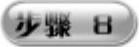 同样,对于“累计折旧对账科目”右侧的文本框也一样,选择“资产”下的“1602累计折旧”项,完成对账科目的选择操作,如图7-8所示。
同样,对于“累计折旧对账科目”右侧的文本框也一样,选择“资产”下的“1602累计折旧”项,完成对账科目的选择操作,如图7-8所示。

图7-7 “科目参照”对话框
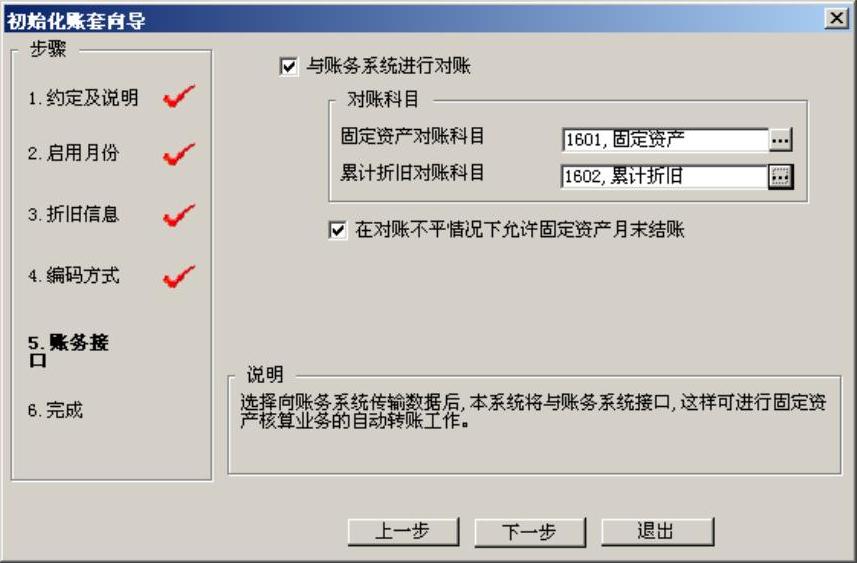
图7-8 设置财务接口选项
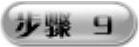 单击“下一步”按钮,打开“完成”对话框,对系统给出的汇总报告进行检查,如图7-9所示。如果确认没有问题,即完成固定资产系统的账套初始化过程。单击“完成”按钮,将弹出系统提示信息,如图7-10所示,单击“是”按钮,出现另一信息提示框,如图7-11所示。单击“确定”按钮,进入固定资产管理系统窗口。
单击“下一步”按钮,打开“完成”对话框,对系统给出的汇总报告进行检查,如图7-9所示。如果确认没有问题,即完成固定资产系统的账套初始化过程。单击“完成”按钮,将弹出系统提示信息,如图7-10所示,单击“是”按钮,出现另一信息提示框,如图7-11所示。单击“确定”按钮,进入固定资产管理系统窗口。
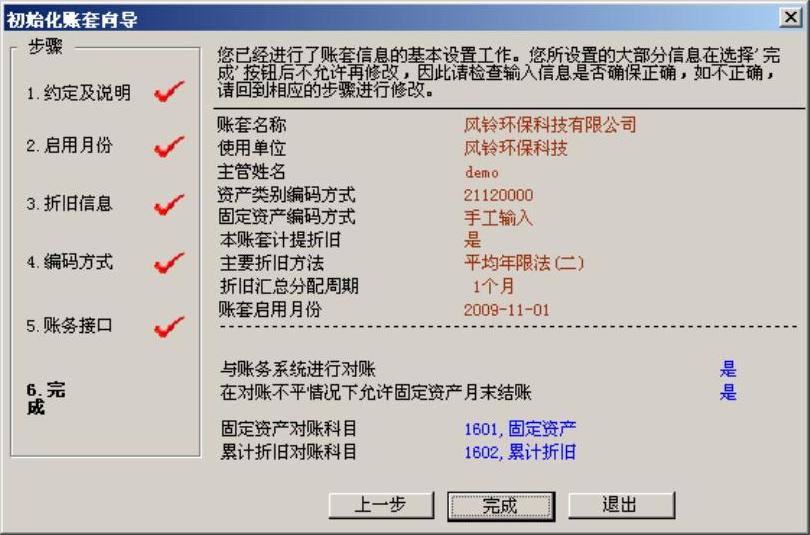
图7-9 “完成”对话框

图7-10 信息提示框

图7-11 成功初始化本固定资产账套
免责声明:以上内容源自网络,版权归原作者所有,如有侵犯您的原创版权请告知,我们将尽快删除相关内容。







